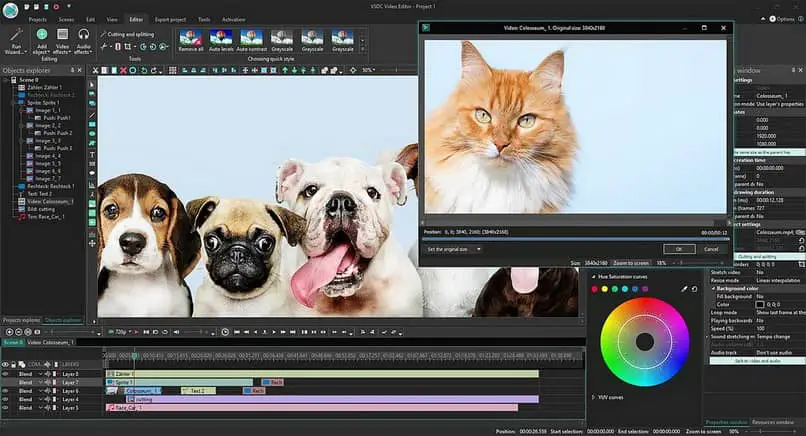A través de esta guía básica te enseñaremos lo que puedes hacer eliminar las líneas o rayas negras y verticales que aparecen en las copias de una fotocopia, te contaremos las cosas más básicas que te ayudarán a eliminar este problema.
De manera similar, descubrir cómo solucionar problemas de líneas horizontales o verticales en las impresiones puede ser muy útil si tiene problemas.

¿Qué hace que aparezcan rayas negras en copias o escaneos?
Las copias suelen tener rayas negras el cristal de la máquina está sucio. Y no solo esto, sino que puede ser provocado por algún líquido que esté presente en el escáner o, en su defecto, en el alambre coronal, que se entiende que tiene rayas negras o sucias. Es decir, un documento que quedó completamente dañado. Por este motivo, se recomienda mantener el equipo en constante mantenimiento para evitar este tipo de errores. Sin embargo, se debe tener cuidado al insertar el papel para evitar daños mayores al dispositivo.
¿Cómo puedo eliminar las líneas negras de las copias?
Las impresoras / fotocopiadoras son instrumentos complejos, sin embargo, el problema más común con las rayas negras se puede solucionar de forma sencilla en la mayoría de los casos. Debido a esto, recomendamos intentar eliminar lo siguiente.
Limpiar el cristal del escáner
Muchas veces provoca rayones durante la copia porque el cristal de la máquina está sucio. Por lo tanto, si tiene este problema mientras realiza aumentos o disminuciones en una fotocopiadora, lo mejor es hacerlo limpiar el vidrio eliminar la suciedad que pueda haber.
Lo mejor es utilizar un pañuelo de papel, pero es muy importante que no lleve residuos / pelusa, a su vez, se recomienda que sea suave. Además de esto, se utilizará alcohol isopropílico, si es posible, con un alto grado de pureza (70% o más).
El pañuelo en una pequeña cantidad de alcohol limpia suavemente la parte superior del escáner y pasa a limpiar la superficie del vidrio. Sin embargo, se recomienda limpiar el resto de áreas.
Es muy importante que comprenda que al limpiar no hay demasiado polvo en el medio ambiente, porque estos residuos pueden ir al escáner e interferir con la limpieza. Después de ejecutar el proceso de limpieza, ejecute una prueba de copia para ver si se solucionó el problema.
Revisa los enlaces
Esto es muy raro, pero en algunos casos el interferencia eléctrica Puede crear problemas como rayas verticales al realizar una fotocopia. Por ello, se recomienda verificar que todas las conexiones de la máquina estén en orden. Esto varía según el modelo de su impresora / copiadora, pero intente lo siguiente:
Apague la impresora / copiadora por completo.
Desconecte todos los cables. Se recomienda que espere unos segundos antes de volver a conectarse. Generalmente se recomienda espera al menos 30 segundos antes de que se vuelvan a conectar.
Después de realizar la conexión, compruebe que todos los cables estén conectados correctamente. Si es así, reinicie la máquina para ver si el problema persiste. Al mismo tiempo, vale la pena rellenar el cartucho de tinta de la impresora / fotocopiadora si se está agotando.
Casi todas las empresas de renombre tienen un centro de atención al cliente, a través del cual se puede acceder al servicio técnico. Si después de una limpieza adecuada de su impresora / copiadora, verifique las conexiones, etc. todavía tienes problemas, puede que sea lo mejor que puedas hacer ir a un experto.
Al buscar directamente en el manual o en Internet, puede encontrar el centro de atención al cliente adecuado para su área / país. La mayoría de las veces hay sucursales nacionales de las empresas, que pueden resolver ciertos problemas.
Sin embargo, si no es así, puedes recurrir a este con la ayuda de un técnico experto externo a la empresa de fabricación. Si elige esto, es necesario utilizar los servicios de una persona con experiencia. Por otro lado, no abra la impresora / fotocopiadora en ningún momento a menos que sepa lo que está haciendo.
Por otro lado, si aún tiene problemas o no puede reparar su computadora, considere comprar algunas de las mejores impresoras todo en uno.
Niveles de tinta
Este es uno de los métodos más básicos para eliminar las rayas negras de las impresiones. Y es que no crees esto Este proceso juega un papel muy fundamental, el uso de tintas ahora completamente originales es un requisito casi imprescindible para un buen resultado. Para ello, existen códigos y programas en la web que permiten reiniciarlos de forma remota con tan solo un clic.
Pero este método ahora está obsoleto. Por lo tanto, puede hazlo directamente desde tu impresora, vaya al panel de control de su dispositivo y luego haga clic en la sección Preferencias de impresión. Se rompe una ventana que muestra los niveles de tinta, recarga si es necesario y luego presiona la opción para restablecer los niveles de tinta. Espere a que se complete el proceso y elija aceptar.
Limpieza
Este es el procedimiento se recomienda hacerlo al menos cada tres meses. No obstante, para mantener nuestro equipo en las mejores condiciones posibles, se recomienda que sea realizado por un técnico informático especializado. Porque estas máquinas son piezas muy sensibles y no pueden dañarse si no se manipulan correctamente. Por tanto, para evitar gastos menores es importante acudir a uno de ellos.
Configuraciones para equipos
Si las opciones anteriores no resuelven este problema, esto puede deberse a un problema de configuración de la computadora. Para hacer esto, primero debes ir al panel de control y hacer clic en las propiedades de la impresora, luego mirarás los valores de la impresora y verificarás que todo está correcto. Si el problema persiste, vuelva a desinstalar los controladores de la impresora y continúe con su instalación nuevamente para que el problema desaparezca y se restaure la configuración inicial.

Otras posibles soluciones
Verifique el LED de su impresora, es probable que esté dañado o incluso sucio y puede estar causando este problema. A la derecha en el manual del equipo está la ubicación del cable disponible. Exprime un paño mientras frotas alcohol y lo humedeces. esto puede arreglar las rayas negras mientras se imprime.
¿Qué haces cuando la impresora imprime con una raya?
Primero que nada debes realizar pruebas de inyectores para comprobar si alguno de estos está obstruido o si tiene un problema específico. Si esto no resuelve el problema, puede proceder a limpiar el cabezal de impresión, que puede ser la principal causa de rayas negras en sus impresiones si está sucio o dañado. Recuerde siempre usar el papel adecuado, porque aunque no lo crea, esto también puede causar este problema.
Prueba de inyeccion
A inyectores obstruidos, tres pigmentos en la tinta, uno sucio o incluso una burbuja de aire. Vaya al buscador de nuestro ordenador y vaya a la configuración de la impresora conectada a su dispositivo. Luego haga clic derecho y en la ventana que aparecerá en la pantalla seleccionará la opción de administración. En las opciones que se muestran, seleccione la que dice preferencias de impresión. En el apartado de apertura se te explicará toda la información sobre el dispositivo, esto cambiará según el modelo.
En la sección que se muestra arriba, justo a la derecha, vas a hacer haga clic donde dice mantenimiento. Luego seleccionamos la opción de test de inyectores, si la impresora sale con una raya es porque se requiere limpieza. Presiona la opción para limpiar, y luego acepta.
Utilice el papel correcto
Para determinar el papel ideal para su impresión es necesario Sea claro sobre el tipo de impresión que desea realizar.. El resultado final del trabajo dependerá ciertamente de la calidad del papel utilizado. Para impresiones comunes y un nivel de color bajo se recomienda utilizar papel de 80 gr. Pero si la impresión tiene mucho color, habrá una tendencia a formar arrugas y atascos. Ya que no se fabrican para este tipo de formato. La impresión digital en color siempre requiere una gramática más alta que el uso normal.
Utilizar el Papel de tamaño estándar DIN A-4 esto asegura un mejor rendimiento durante la impresión. Guarde también el papel correctamente, su impresora seguramente se lo agradecerá.
Alinear el cabezal de impresión
Para esto necesitas acceder a la configuración de la impresora desde el panel de control. Luego selecciona la opción de propiedades y luego selecciona la opción de limpieza de cabezales en la venta. Seleccione iniciar y el dispositivo iniciará el procedimiento automáticamente. Esto se basa en pasar tinta a través de la boquilla del cabezal para que fluya el obstáculo y de esta manera eliminar el problema. Cabe señalar que el uso de tintas no originales es un problema mucho más común.
Verifique los niveles de tinta
Este es un paso muy fácil pero definitivamente muy necesario, para ello vaya a la configuración de la impresora y haga clic derecho sobre ella. Luego seleccione una opción de mantenimiento. El cuadro que aparece en pantalla mostrará un nivel de tinta de cada uno de los colores de la impresora e indicará si es necesario recargarla o no.
Otras soluciones
Donde este problema no se resuelve. Vaya directamente a un técnico especializado en equipos electrónicos y reporta tu problema. Su impresora puede requerir procedimientos mucho más complejos que solo pueden ser resueltos por personal capacitado.